3.3 Profiel opties
In je profielmenu kun je je aanwezigheid aanpassen en kiezen welke toestellen je wilt gebruiken voor inkomende en uitgaande oproepen.
De beschikbare opties zijn onder andere:
Aanwezigheid
Je kunt je aanwezigheidsstatus overschrijven. Je hebt de volgende opties:
Afwezig
Bezet
Afgemeld
Om je aanwezigheidsstatus te overschrijven
Toestel voor uitgaande gesprekken
Je kunt instellen op welk toestel je gesprekken moeten worden gevoerd. Je hebt de volgende opties:
|
Icoon
|
Uitleg
|
|---|---|
|
|
Als je deze optie selecteert, worden gesprekken gevoerd via Enreach Contact Mobile.
|
|
|
Als je deze optie kiest, worden gesprekken gevoerd via de softphone van de Enreach Contact Desktop Web App.
|
|
|
Als je een bureautelefoon hebt geïnstalleerd en gekoppeld met Enreach Contact, kun je deze optie selecteren om te bellen via je bureautelefoon.
|
Om te selecteren welk toestel wordt gebruikt voor uitgaande gesprekken
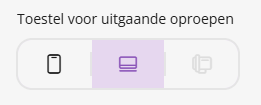
Symbool kleur | Uitleg |
|---|---|
Purple | Dit apparaat is geselecteerd. |
Zwart | Het apparaat is beschikbaar, maar niet geselecteerd. |
Grijs uit | Het apparaat is niet beschikbaar |
Toestel voor inkomende gesprekken
Je kunt selecteren op welk(e) toestel(len) inkomende gesprekken moeten worden gesignaleerd.
Icoon | Uitleg |
|---|---|
Activeer deze optie om inkomende gesprekken te laten signaleren op je Enreach Contact Mobile applicatie. | |
Activeer deze optie als je wilt dat inkomende gesprekken worden gesignaleerd op de Enreach Contact Desktop client. | |
Als je een bureautelefoon hebt geïnstalleerd en gekoppeld met Enreach Contact, kun je deze optie selecteren om inkomende gesprekken op je bureautelefoon te laten signaleren. |
Je selecteert als volgt welk apparaat inkomende gesprekken signaleert
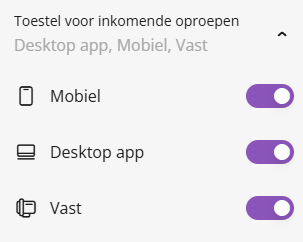
Een inkomend gesprek kan op verschillende apparaten worden gesignaleerd.
REACH-status
Je kunt je huidige REACH-status handmatig opheffen om te bepalen hoe inkomende oproepen worden afgehandeld, ongeacht de instellingen van je agenda of automatische status.
Om je REACH status handmatig te wijzigen
Taal wijzigen
Je kunt de taal van de Enreach Contact Web App wijzigen
Je wijzigt als volgt de taal van de Enreach Contact Web App
Afmelden
Klik op Afmelden om je veilig af te melden bij de toepassing en je huidige sessie in de browser te beëindigen.